AT&T levert voortdurend kwaliteitsdiensten voor zijn mobiele en internetgebruikers. Een voorbeeld hiervan is hun U-vers. Dit stelt hun klanten in staat om televisie kabel, telefoonlijn, en internet met behulp van slechts één router. Toegang tot uw AT&T router-login zal u helpen de webinterface van uw router te openen., Hier kunt u enkele basisinstellingen/geavanceerde instellingen wijzigen en een wachtwoord/gebruikersnaam configureren.
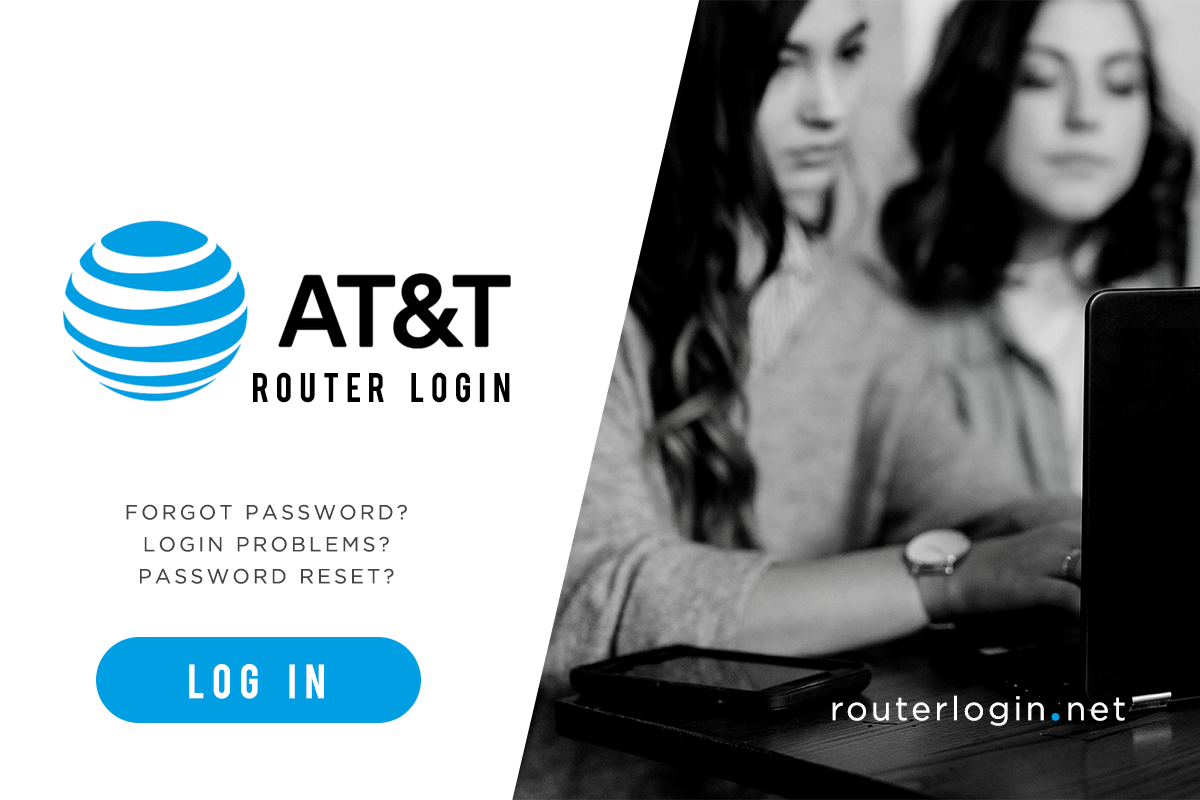
dus, als u wilt weten hoe u dat moet doen, zal dit artikel u helpen. Als u geen eigen, maar een ander model, kunt u ook kijken op onze Router Login Lijst artikelen. Waar wacht je op? Scroll naar beneden om in te loggen op uw router zo snel als 3 minuten.
bij&T Router
inloggen op uw router is eenvoudig en eenvoudig., Maar voordat u verder gaat, moet u controleren of uw modem is momenteel ingeschakeld. Zo ja, kunt u nu volgen de stap-voor-stap richtlijnen hieronder.

- sluit eerst uw computer aan op het internet. De verbinding kan via een draadloos netwerk of LAN.
- Open uw browser en typ 192.168.1.254 in uw adresbalk. Druk op Enter om door te gaan naar DE AT&T router log-in pagina.
- u wordt dan naar een aanmeldpagina geleid., Voer hier uw gebruikersnaam en wachtwoord in. Als u de standaardinstellingen nog niet hebt gewijzigd, typt u admin voor gebruikersnaam. Zoek naar een sticker aan de zijkant van uw modem en voer de variabelen in naast “System Password” of “Device System Code”.
- als er een wachtwoord nodig is en er geen gevonden kan worden op uw router, probeer dan de pagina leeg te laten. Contact op&T als dit niet werkt.
- zodra u klaar bent, vindt u de webinterface van uw router en krijgt u toegang tot de Instellingen.
leer hoe u kunt inloggen op andere routermerken., Bekijk onze andere artikelen over Xfinity, Comcast, Linksys en NetGear.
Hoe verander ik de standaard router login details
uw modem wordt geleverd met een standaard wachtwoord en gebruikersnaam. Echter, niet veranderen zou u blootstellen aan mogelijke hacking en een aantal beveiligingsproblemen. Het is dus altijd raadzaam om deze twee te personaliseren. Laten we eens kijken hoe de standaard bij&T router log-in informatie te veranderen.
- Log in op uw AT&T router om toegang te krijgen tot de interface van uw web.,
- ga nu naar het tabblad Instellingen en kies LAN > Wi-Fi.
- Scroll naar beneden totdat u het gebruikersnetwerk ziet.
- om de naam van uw router te wijzigen, klikt u op het vakje naast netwerknaam (SSID) en voert u uw gewenste gebruikersnaam in. Als voor het wachtwoord, controleer Gebruik aangepaste Wi-Fi-netwerk wachtwoord en stel de code zoals u wilt.
- klik op de knop Opslaan om de door u aangebrachte wijzigingen toe te passen.
Reset op&T Router Log-in
Er zijn veel gevallen waarin u uw modem moet resetten., Het kan zijn omdat u uw wachtwoord bent vergeten en niet kunt inloggen op uw router webinterface. Of misschien, uw technicus adviseert u om dit te doen. Het maakt niet uit waarom hier is een korte gids.

- Zoek de resetknop op uw modem die gewoonlijk naast de stroompoort wordt geplaatst.
- Zoek vervolgens een puntige punt-pen, paperclip – om op de knop te drukken. Doe dit gedurende 15 seconden en laat het los.,
- het loslaten van de knop voor het verstrijken van 15 seconden zal het modem herstarten, maar het zal niet resetten.
- wacht tot het modem opnieuw wordt opgestart en alle lichten zijn ingeschakeld.
leer hoe u het standaardwachtwoord op andere routermerken reset. Lees onze gidsen voor Ubee, Orbi, ARRIS en Verizon.
FAQ
1. Sluit eerst uw computer aan op het internet. De verbinding kan via een draadloos netwerk of LAN.
2. Open uw browser en typ 192.168.1.254 in uw adresbalk., Druk op Enter om door te gaan naar de inlogpagina van de ATT router.
3. U wordt dan doorverwezen naar een login pagina. Voer hier uw gebruikersnaam en wachtwoord in. Als u de standaardinstellingen nog niet hebt gewijzigd, typt u admin voor gebruikersnaam. Zoek naar een sticker aan de zijkant van uw modem en voer de variabelen in naast “System Password” of “Device System Code”. Als er een wachtwoord is vereist en er geen op uw router te vinden is, probeer dan de pagina leeg te laten. Contact op&T als dit niet werkt.
4. Eenmaal gedaan, vindt u de webinterface van uw router en toegang tot de Instellingen.,
1. Log in op uw AT&T router om toegang te krijgen tot de interface van uw web.
2. Ga nu naar het tabblad Instellingen en kies LAN > Wi-Fi.
3. Scroll naar beneden totdat u gebruikersnetwerk ziet.
4. Om de naam van uw router te wijzigen, klikt u op het vakje naast netwerknaam (SSID) en voert u uw gewenste gebruikersnaam in. Als voor het wachtwoord, check – Gebruik aangepaste Wi-Fi-netwerk wachtwoord en stel de code zoals u wilt.
5. Klik op de knop Opslaan om de wijzigingen die u hebt aangebracht toe te passen.,
1. Zoek de Reset knop op uw modem die meestal naast de stroompoort wordt geplaatst.
2. Zoek vervolgens een puntige uiteinde-pen, paperclip – om op de knop te drukken. Doe dit gedurende 15 seconden en laat het los. Het loslaten van de knop voor het verstrijken van 15 seconden zal de modem herstarten, maar het zal niet resetten.
3. Wacht tot de modem herstart en alle lichten aan zijn.